無料でダウンロードできるデスクトップ版のOneNoteアプリはずっとOneNote 2013のままかと思っていましたが、いつの間にかOneNote 2016をダウンロードできるようになっているのですね。知りませんでした。
Windows 10にはストアアプリ版OneNoteが統合されていますが、デスクトップ版の方が機能が豊富なので使いやすい場面が多いです。
無料のデスクトップ版OneNote 2016をダウンロードする手順をまとめます。
OneNote 2016を無料でダウンロードする方法
早速まいります。
ダウンロードはこちらのページから行います。
Microsoft onenote.com 「OneNote のダウンロード」
http://www.onenote.com/Download
ここではWindows用のものをダウンロードする手順を紹介しますが、Mac用のものも適したリンクをクリックすれば誘導されますので試してください。
Windows用の32ビット版をダウンロードする場合は「Windows デスクトップ」のリンクをクリックします。
64ビット版は「その他のダウンロード オプション」のリンクをクリックします。
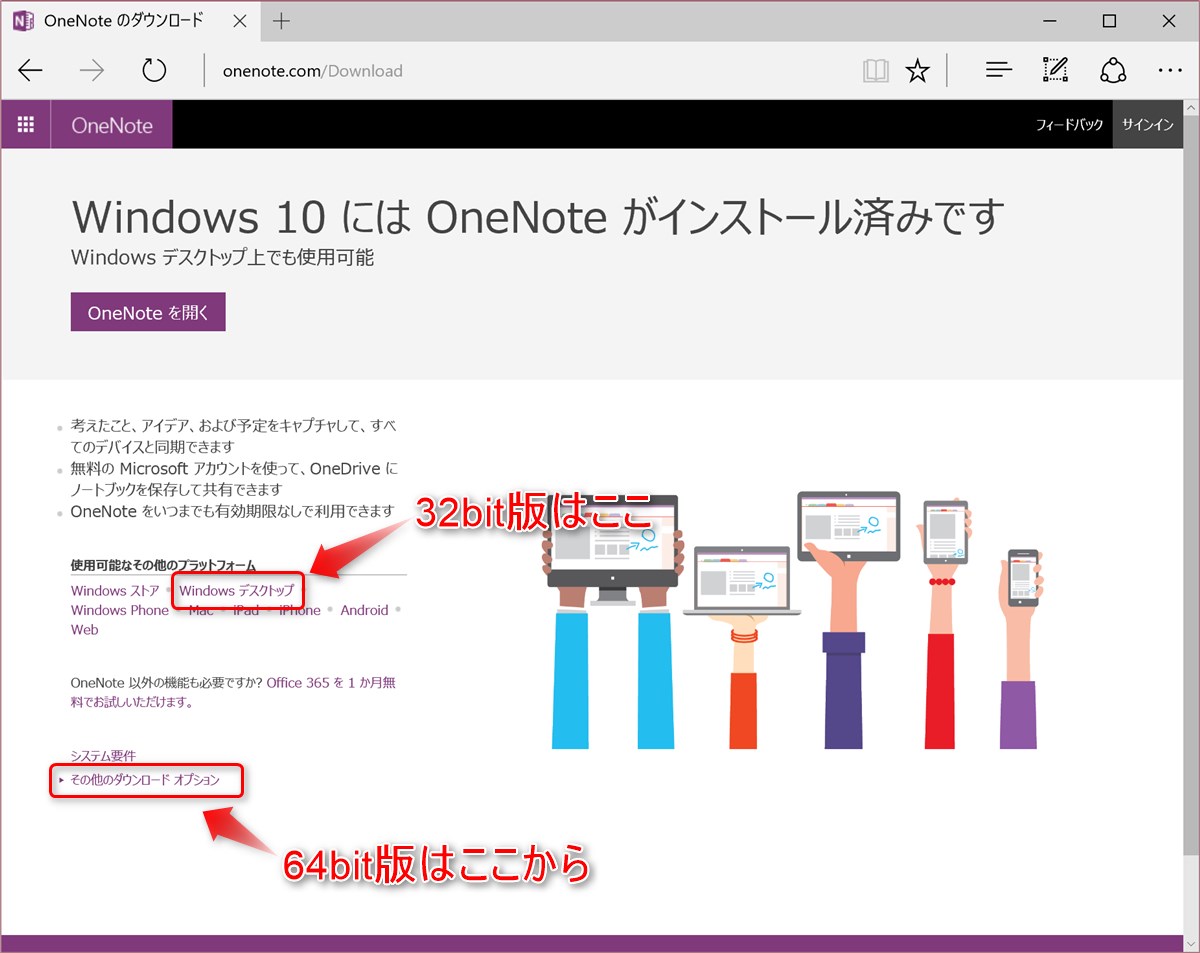
32ビット版をダウンロードする場合(=「Windows デスクトップ」をクリックした場合)はすぐにダウンロードが始まります。
「実行」を選ぶと追加のダウンロードとインストールが始まりますので、あとは画面の誘導に従ってインストールしてください。
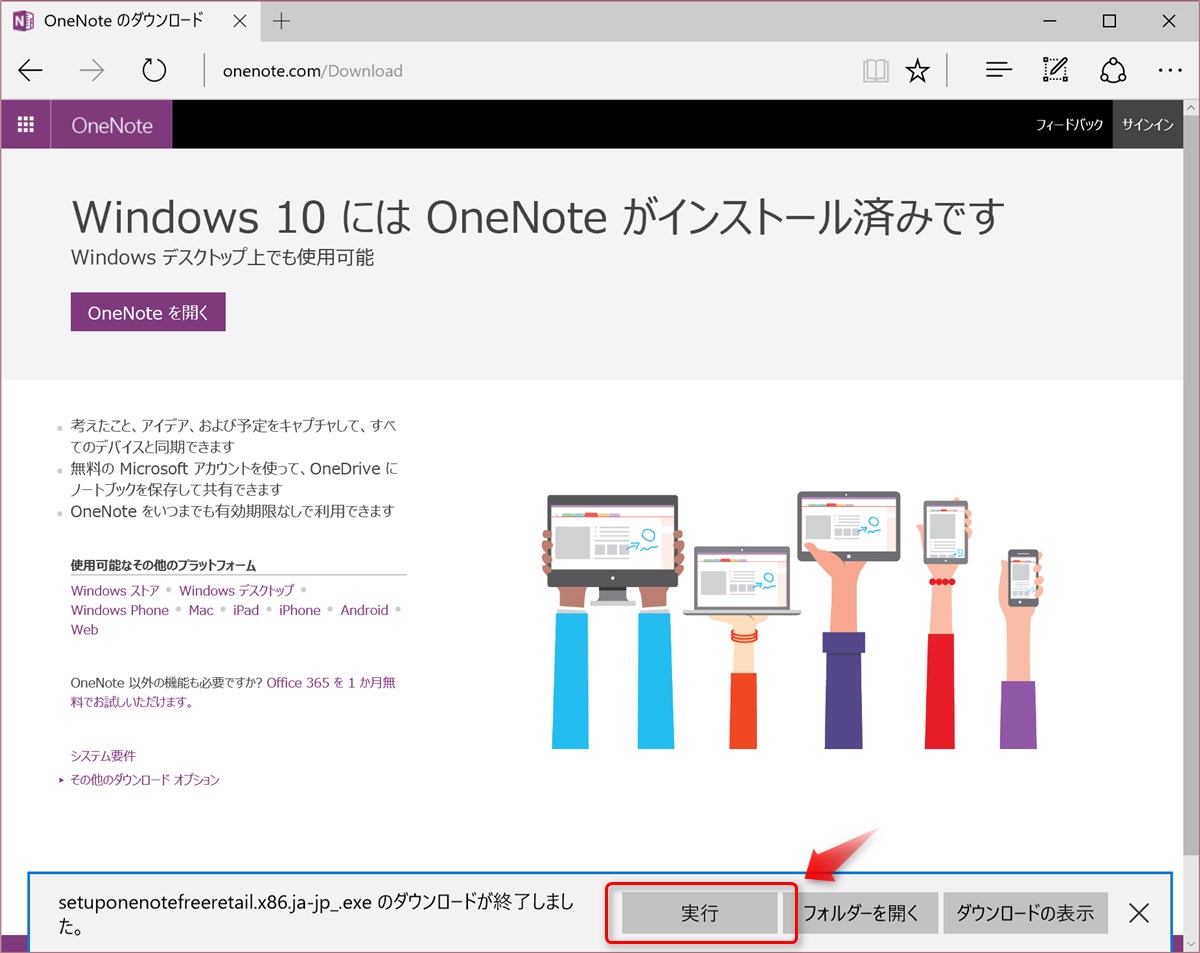
64ビット版の方は「無料ダウンロード」をクリックするとダウンロードが始まります。
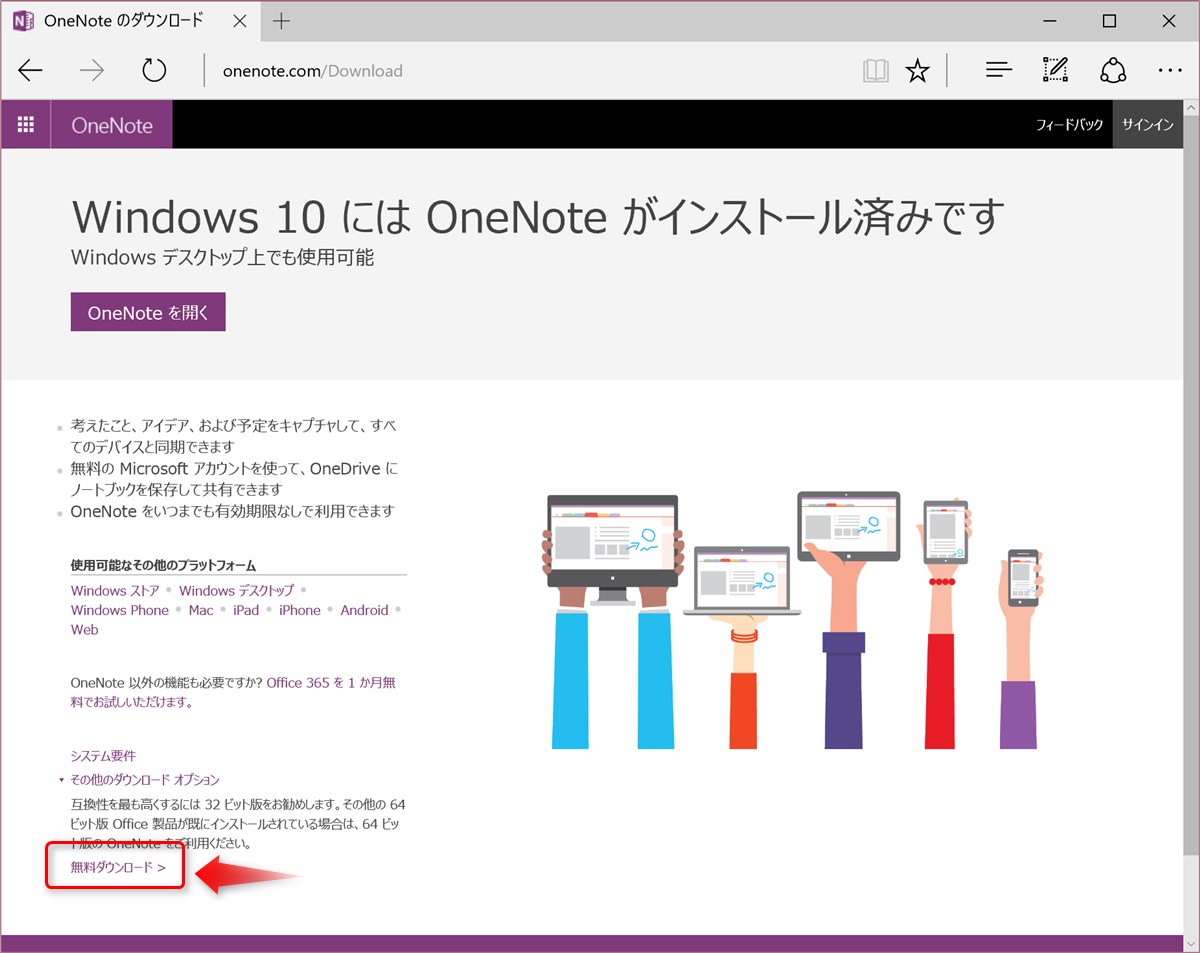
ここに書かれているとおり、すでに他の64ビット版Office製品がすでにインストールされている場合は64ビット版を、そうでなければ(OSが64ビット版だとしても)32ビット版をインストールするのが良いようです。
「実行」を選ぶと追加のダウンロードとインストールが始まりますので、あとは画面の誘導に従ってインストールしてください。
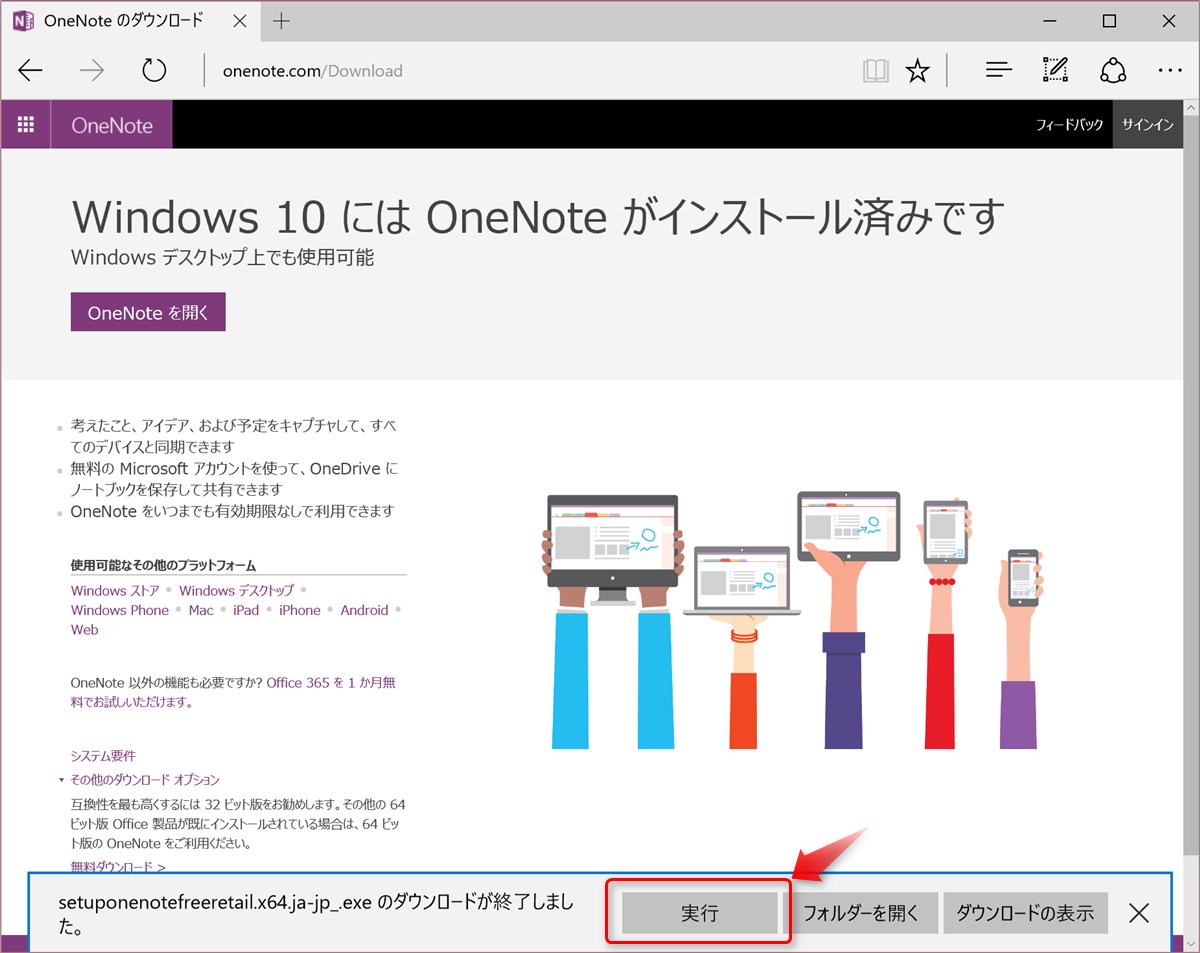
インストールは特に難しいことはありません。
古いバージョンのOneNote(2010とか2013とか)がインストールされている場合、それらはアンインストールされます。
また、私はOffice 2010 Home & Businessをインストールした環境にOneNote 2016をインストールしたところ、その後Word 2010を起動するときにOffice Essentials 2010の再構築処理が行われました。数分間の処理の後にOSの再起動を求められるので、同じような環境の方はOneNote 2016をインストールした後にその他のOfficeアプリを一通り起動して再構築を終わらせておくのが良いかもしれません。
無料で使えるのは「OneNote Home & Student 2016」
上記の手順でインストールできるものの正式名称は「Microsoft OneNote Home & Student 2016」です。
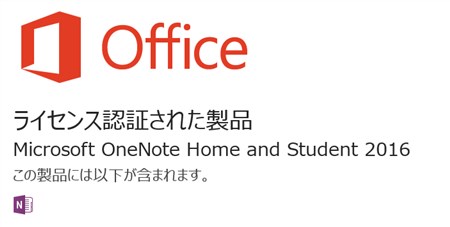
この製品そのものの使用許諾のドキュメントは見つけられなかったのですが、Microsoft製品で「Home & Student」とあるものは基本的に「商用、非営利(注:NPOなどでの業務利用を指していると思われます)、または収益が発生する活動」での使用を禁じられています。

ですので、ライセンスに厳密に従うなら、お仕事で使われる場合にはPCにプリインストールされた「Office Professional Premium」「Office Home & Business Premium」か、別途購入できる「Office 365 Solo」「Office Home & Business」「Office Professional」のどれかに含まれるOneNoteを使うのが正しいやり方です。
今なら少しだけ割引されているようです。
なお、「Office Personal」は安いですがOneNoteが入っていないので注意しましょう。
以上、OneNote 2016が無料でダウンロードできる話でした。


